Việc sử dụng máy chủ trong giao dịch định lượng
Tác giả:FMZ~Lydia, Tạo: 2022-11-11 14:43:34, Cập nhật: 2023-09-14 20:34:38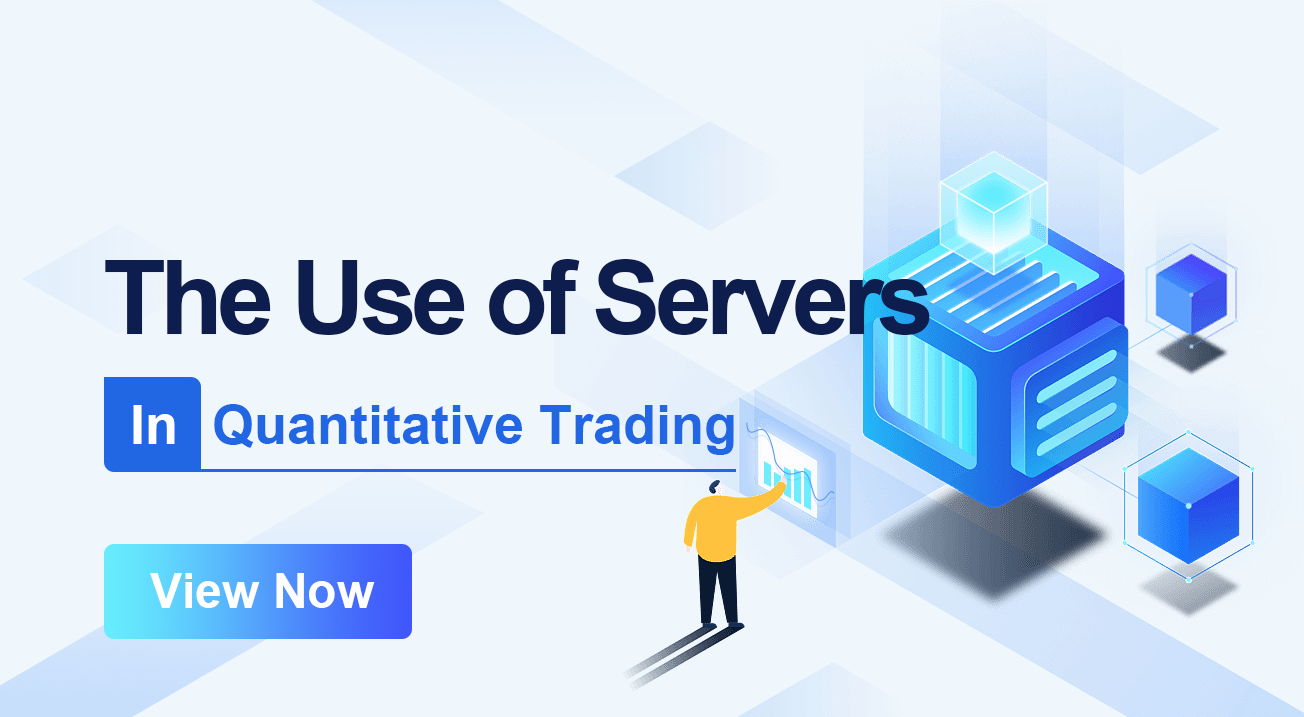
Khi chúng ta thực hiện lập trình và giao dịch định lượng, chúng ta có thể sử dụng bất kỳ thiết bị nào để chạy chương trình giao dịch định lượng (một chương trình robot vận hành tài khoản để giao dịch theo một chiến lược giao dịch nhất định). Tuy nhiên, an toàn hơn là sử dụng máy chủ trong phòng máy tính của nhà điều hành. Truyền thông mạng và nguồn cung cấp điện an toàn hơn. Sau tất cả, chương trình giao dịch định lượng vận hành tài sản tài khoản tiền thật, và đảm bảo cơ bản có thể đạt được nên được càng nhiều càng tốt. Sử dụng máy tính của riêng bạn và các thiết bị khác để chạy các chương trình giao dịch định lượng, tổn thất do mất điện và ngắt kết nối mạng vào những thời điểm quan trọng có thể được coi là một tổn thất lớn so với chi phí của máy chủ. Vì vậy, hãy nói về việc sử dụng máy chủ và nội dung liên quan khi thực hiện giao dịch định lượng ngày nay.
server chạy robot giao dịch định lượng là gì?
Các máy chủ ở đây có thể được hiểu đơn giản là một thiết bị máy tính chạy trong phòng máy chủ của một nhà cung cấp máy chủ. Giống như một máy tính thông thường, nó có bộ nhớ, CPU và ổ cứng. Nhà cung cấp máy chủ đảm bảo nguồn cung cấp điện ổn định, truyền thông mạng, vv. Chúng tôi người dùng của nhà cung cấp máy chủ, trả tiền cho nhà cung cấp máy chủ (tất nhiên có thể có một số miễn phí, chúng tôi thường sử dụng những người trả tiền) và máy chủ được cung cấp cho chúng tôi để sử dụng (dựa trên thuê, với thanh toán hàng tháng, thanh toán hàng ngày và các tùy chọn thanh toán khác). Chúng tôi đăng nhập vào máy chủ từ xa và chúng tôi có thể chạy chương trình của chúng tôi, tải xuống phần mềm, vv. Chúng tôi chạy chương trình máy chủ robot giao dịch định lượng trên máy tính, và chương trình máy chủ robot giao dịch định lượng có thể truy cập vào giao diện của sàn giao dịch (tiền tệ kỹ thuật số), các máy chủ máy chủ tương lai của các công ty (tiền tương lai hàng hóa) để giao dịch như mua sắm, giao dịch VPS tương lai, vv
Chọn các nhà cung cấp máy chủ
- Mây Alibaba
- vultra
- Amazon
- Linode Có rất nhiều nhà cung cấp máy chủ, và bạn có thể tự tìm kiếm chúng trên Baidu hoặc Zhihu. Bạn có thể chọn phương thức thanh toán phù hợp của riêng bạn và vị trí của phòng máy chủ (càng gần máy chủ trao đổi, càng tốt, sau tất cả, càng nhanh các chương trình tương lai chạy trên máy chủ, nó có thể truy cập vào sàn giao dịch tốt hơn).
Chọn hệ điều hành máy chủ
- Hệ thống Windows rất dễ vận hành. Nó gần như giống như hệ thống Windows trên máy tính của riêng bạn, nhưng nó không được khuyến cáo. Linux có độ ổn định hiệu suất cao hơn.
- Hệ thống Linux phức tạp hơn Windows, nhưng nó có sự ổn định và hiệu suất tốt. Mặc dù hoạt động phức tạp, bạn chỉ có thể sử dụng một số lệnh để triển khai các chương trình giao dịch định lượng. Có nhiều phiên bản của hệ thống Linux, chủ yếu bao gồm: · CentOS · Debian · Ubuntu Bạn có thể chọn theo nhu cầu của riêng bạn, nói chung, chúng tôi sử dụng CentOS.
Sử dụng máy chủ
Sau khi trả tiền để thuê một máy chủ từ nhà cung cấp máy chủ, nhà cung cấp máy chủ sẽ gửi cho bạn mật khẩu đăng nhập cho máy chủ (dưới dạng email). Bạn cũng có thể đặt mật khẩu đăng nhập của người dùng trên trang tại thời điểm thuê. Bạn cần giữ mật khẩu đăng nhập an toàn và sử dụng nó khi bạn đăng nhập máy chủ từ xa.
-
Hệ thống Windows Hệ thống Windows tương đối đơn giản để sử dụng. Chúng ta có thể đăng nhập vào trang web của nhà cung cấp máy chủ hoặc sử dụng
Remote Desktop Connection . -
Hệ thống Linux Có một số cách để đăng nhập từ xa:
· Đối với đăng nhập hệ thống Linux, chúng ta có thể sử dụng thiết bị đầu cuối trên trang web của nhà cung cấp máy chủ để đăng nhập, chẳng hạn như Alibaba Cloud:
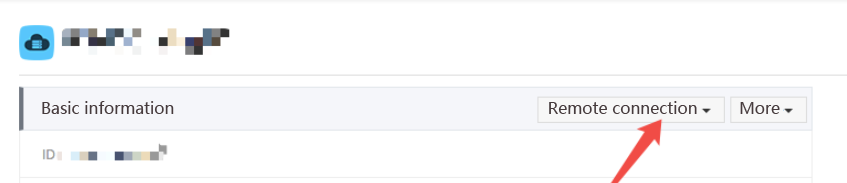
Thông thường, bạn có thể tìm thấy thiết bị đầu cuối kết nối từ xa máy chủ thuê trên trang web của nhà cung cấp máy chủ sau khi đăng nhập.
· Software such as putty etc.
We can also use some remote login software to log in. If you use the Windows system (not your server, but your current computer), you can use the software ```putty```. You can refer to the related introduction: https://baike.baidu.com/item/putty/5426468?fr=aladdin
Configure the information such as the IP address of the server to log in.
The user name of the Linux server is ```root```. When logging in, enter the user name first, click on Enter, and then enter the login password. Note that when entering the login password, you cannot see it, just enter it. If you are prompted to select Yes/No, you can select it according to the content (usually enter yes and click on Enter), as shown in the following figure.
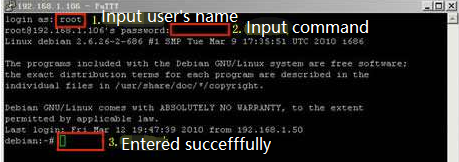
· Apple computer terminal ssh login
Open the terminal, as shown in the screenshots:
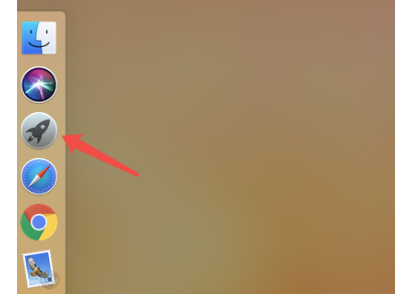
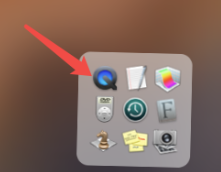
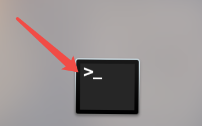
Use the command ```ssh root@xxx.xxx.xxx.xxx``` to login remotely, xxx.xxx.xxx.xxx is the IP address of the server you want to login.

Input your login password to login.
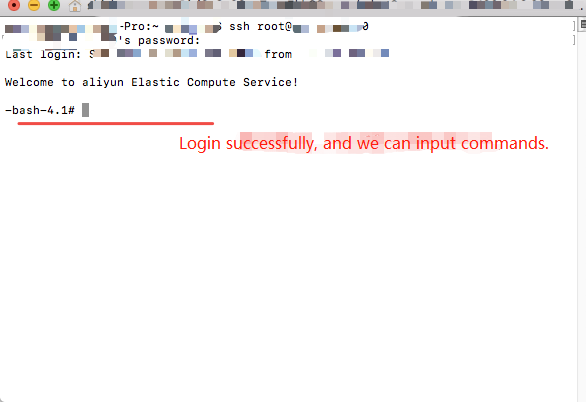
After remote login, in the Linux operating system, we often use the command line interface to operate, input operation commands, and perform specific work.
Các lệnh phổ biến của Linux
Sau khi đăng nhập vào máy chủ Linux, các hoạt động là giống nhau, mà không có liên quan đến hệ thống máy tính của riêng bạn là hoặc cách bạn đăng nhập.
- Ls.
Để xem nội dung của thư mục hiện tại là xem những file, chương trình, v.v. trong thư mục hiện tại.
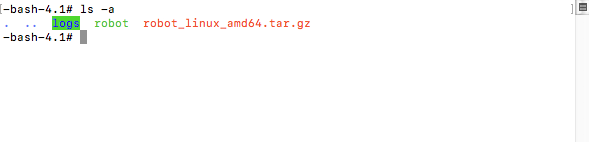
Chúng ta có thể thấy rằng có ba tệp trong thư mục hiện tại: chương trình robot docker, gói robot nén, và thư mục nhật ký của chương trình logs docker.
-
pwd Xem thư mục hiện tại, như được hiển thị dưới đây:

-
cd Để nhập một thư mục, ví dụ, nếu tôi muốn nhập thư mục nhật ký trong hình trên, tôi có thể nhập
cd logstrong thư mục trong hình trên, như được hiển thị dưới đây: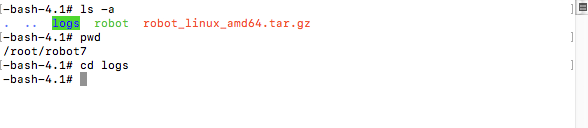
Nó đi đến thư mục nhật ký.
Tại thời điểm này, chúng ta sử dụng pwd để xem thư mục hiện tại.
Nếu tôi muốn quay lại thư mục trước, chỉ cần sử dụngcd.. command.
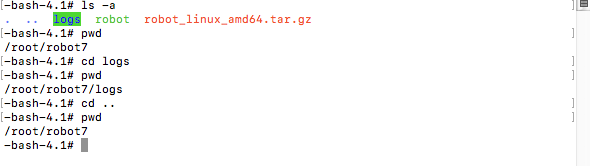
Chúng ta có thể thấy rằng thư mục cha mẹ được trả về.
-
mkdir Chúng ta tạo một thư mục trong thư mục hiện tại, đầu tiên chúng ta
ls -axem nội dung của thư mục hiện tại, sau đómkdir test1tạo một thư mục (máy) có têntest1, và cuối cùng làls -a, chúng ta có thể thấy nó được tạo ra.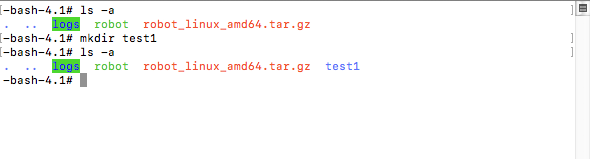
-
rm Nếu tôi muốn xóa thư mục (bao gồm cả nội dung của nó) vừa được tạo, chúng ta có thể sử dụng
rm - rf test1.
Nếu tôi muốn xóa một tệp, chẳng hạn như một chương trình robot, sử dụngrm robot, như hình dưới đây: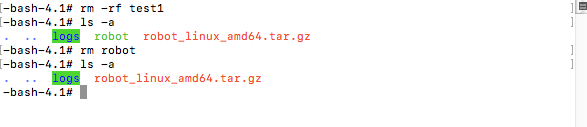
- phần mềm wget
Nói chung, CentOS cài đặt wget theo mặc định. Nếu bạn không có nó, bạn có thể tìm kiếm Baidu để cài đặt nó.
Ví dụ, sử dụng wget để tải xuống chương trình docker của FMZ Quant Trading Platform, và liên kết tải xuống chương trình docker của hệ thống Linux 64 là:
http://www.fmz.com/dist/robot_linux_amd64.tar.gz.
Sử dụngwgetliên kết để tải xuống, chẳng hạn nhưwget http://www.fmz.com/dist/robot_linux_amd64.tar.gz
- thạch cao
lệnh giải nén, ví dụ, giải nén robot gói nén của chương trình docker bạn vừa tải xuống: robot_linux_amd64.tar. gz,
tar -zxvf robot_ linux_ Amd64. tar. gz, như hình dưới đây:
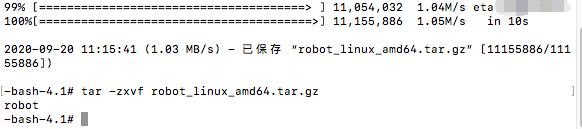
- không
Nohup chạy chương trình trong hậu trường để ngăn chặn chương trình dừng lại sau khi đăng nhập từ xa bị ngắt kết nối.
Ví dụ, triển khai chương trình robot docker của FMZ.
Sử dụng lệnh:
nohup ./robot -s node.fmz.com/XXXXXX -p YYYYYYY &node.fmz.com/XXXXXXlà một địa chỉ duy nhất cho mỗi tài khoản FMZ (nó có thể được tìm thấy trên trang add docker của nền tảng FMZ).XXXXXXphần của mỗi người dùng là khác nhau.YYYYYYYYsau - p là mật khẩu tài khoản FMZ tương ứng cho địa chỉ.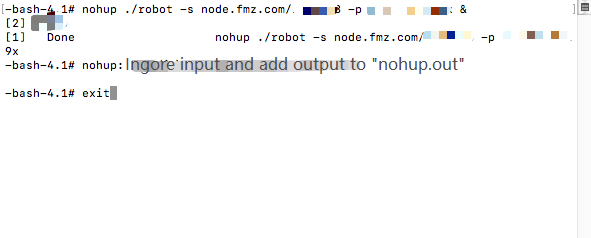
- Tính năng mới của FMZ Quant: Sử dụng chức năng _Serve để tạo dịch vụ HTTP dễ dàng
- Các nhà phát minh định lượng tính năng mới: dễ dàng tạo dịch vụ HTTP bằng chức năng _Serve
- FMZ Quant Trading Platform Hướng dẫn truy cập giao thức tùy chỉnh
- Chiến lược mua lại và theo dõi tỷ lệ tài trợ FMZ
- Chiến lược tiếp cận và giám sát tỷ lệ vốn FMZ
- Một mẫu chiến lược cho phép bạn sử dụng WebSocket Market liền mạch
- Một mẫu chính sách cho phép bạn sử dụng WebSocket một cách liền mạch
- Hướng dẫn truy cập vào giao dịch định lượng của nhà phát minh
- Làm thế nào để xây dựng một chiến lược giao dịch đa tiền tệ phổ quát nhanh chóng sau khi nâng cấp FMZ
- Làm thế nào để nhanh chóng xây dựng chiến lược giao dịch đa đồng tiền chung sau khi nâng cấp FMZ
- Giao dịch DCA: Một chiến lược định lượng được sử dụng rộng rãi